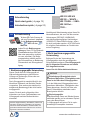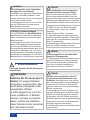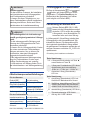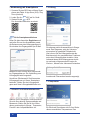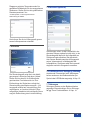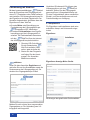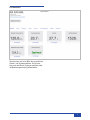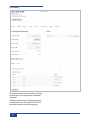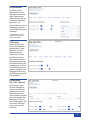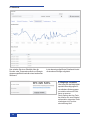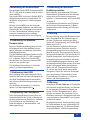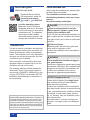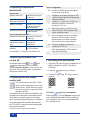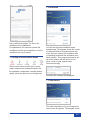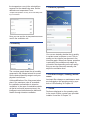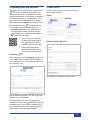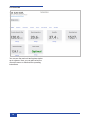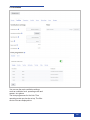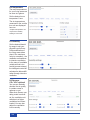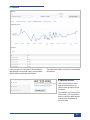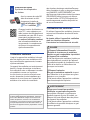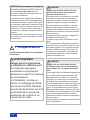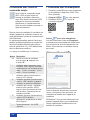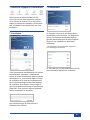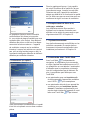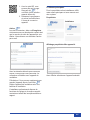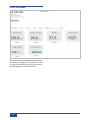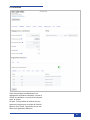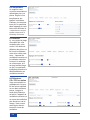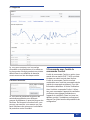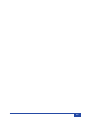DE
Schnelleinstieg
Quick start guide ( page 12)
Introduction rapide ( page 23)
www.maico-ventilatoren.com
UK
FR
Für den Benutzer
For users
Pour l'utilisateur
Impressum: © Maico Elektroapparate-Fabrik GmbH.
Deutsche Originalanleitung. Druckfehler, Irrtümer und
technische Änderungen vorbehalten. Die in diesem
Dokument erwähnten Marken, Handelsmarken und
geschützten Warenzeichen beziehen sich auf deren
Eigentümer oder deren Produkte.
Serien-Nr.
WR 310 / WR 410
WS 320 ... / WS 470 ...
WS 170 KBL ... / KBR...
WS 160 Flat ...
TRIO ...
310/410
320/470
170
Flat
Trio
!
Nachfolgende Warnhinweise zeigen Ihnen Ge-
fahrensituationen, die zum Tod oder ernsten
Verletzungen (GEFAHR / WARNUNG)
oder kleineren/geringfügigen Verletzungen
(VORSICHT) führen/führen könnten, sofern
sie nicht vermieden werden. ACHTUNG steht
für mögliche Sachschäden am Produkt oder
seiner Umgebung.
2 Nicht bestimmungsgemäße
Verwendung
Befolgen Sie bei der Verwendung des
Lüftungsgerätes stets die grundlegenden
Sicherheitsinformationen. Das Lüftungsgerät
darf in folgenden Situationen auf keinen
Fall eingesetzt werden.
Lesen Sie alle Sicherheitsinstruktionen.
!
GEFAHR
!
Entzündungs-/Brandgefahr durch
brennbare Materialien, Flüssigkeiten oder
Gase in der Nähe des Lüftungsgerätes.
In der Nähe des Lüftungsgerätes keine
brennbaren Materialien, Flüssigkeiten oder
Gase deponieren, die sich bei Hitze oder
durch Funkenbildung entzünden und in
Brand geraten können.
!
Explosionsgefahr
Explosionsfähige Gase und Stäube können
entzündet werden und zu schweren Explosi-
onen oder Brand führen.
Lüftungsgerät auf keinen Fall in explo-
sionsfähiger Atmosphäre einsetzen.
Schnelleinstieg
Mit dem QR-Code- Scanner di-
rekt zum Download. Installieren
Sie die Bedienungsanleitung,
die
-APP oder das -
WebTool.
Laden Sie die Bedienungsan-
leitung auf Ihren PC/Ihr Notebook
(Downloadbereich per QR-Code
oder unter www.maico-ventilato-
ren.com aufrufbar). Die Bedie-
nungsanleitung enthält ausführ-
liche Informationen zu Bedienung,
Filterwechsel und Störungsbesei-
tigung.
1 Bestimmungsgemäße Verwendung
Dieses Gerät dient als Lüftungsgerät mit
Wärmerückgewinnung zur kontrollierten
Lüftung von Wohnungen, Büros oder ver-
gleichbaren Räumen.
Das Lüftungsgerät ist ausschließlich für den
häuslichen Gebrauch und ähnliche Zwecke
vorgesehen. Eine andere oder darüber hin-
ausgehende Benutzung gilt als nicht bestim-
mungsgemäß.
Lassen Sie sich nach erfolgreicher Inbe-
triebnahme von Ihrem Fachinstallateur am
Lüftungsgerät und den Bedieneinheiten
einweisen.
DE

2
!
WARNUNG
Gesundheitsgefahr durch Chemikalien
oder aggressive Gase/Dämpfe.
Chemikalien oder aggressive Gase/Dämpfe
können die Gesundheit gefährden, insbe-
sondere, wenn diese mit dem Lüftungsgerät
in die Räume verteilt werden.
Lüftungsgerät auf keinen Fall zur Förde-
rung von Chemikalien oder aggressiven
Gasen/Dämpfen einsetzen.
ACHTUNG: Gerätebeschädigung
Fett- und Öldämpfe von Dunstabzugshau-
ben können das Gerät und die Lüftungslei-
tungen verschmutzen und die Leistungsfä-
higkeit reduzieren.
Lüftungsgerät auf keinen Fall in Kombi-
nation mit Dunstabzugshauben einsetzen,
die direkt am Abluftkanal der kontrollierten
Wohnungslüftung angeschlossen sind. In Ab-
lufträumen mit fetthaltiger Luft, z. B. Küche,
nur Lüftungsventile mit Fettlter verwenden.
Empfehlung: Aus energetischer Sicht Dunst-
abzugshauben mit Umluftbetrieb verwenden.
!
3 Sicherheitshinweise
Lesen und beachten Sie die Sicherheits-
instruktionen.
!
WARNUNG
Gefahren für Personen (auch
Kinder) mit eingeschränkten
physischen, sensorischen oder
psychischen Fähigkeiten oder
mangelndem Wissen.
Lüftungsgerät nur von Per-
sonen installieren, in Betrieb
nehmen, reinigen und warten
lassen, welche die Gefahren
dieser Arbeiten sicher erkennen
und vermeiden können
.
!
GEFAHR
Gesundheitsgefahr durch mangelnden
Filterwechsel oder fehlende Luftlter.
Stark verschmutzte oder feuchte Luftlter
können gesundheitsschädliche Stoffe an-
sammeln. Dies kann auch bei einer längeren
Stilllegung des Lüftungsgerätes vorkommen.
Bei fehlenden Luftltern verschmutzt das Lüf
tungsgerät und die Rohrleitungen. Ungelter-
te Stoffe können in die Räume gelangen.
Lüftungsgerät niemals ohne Luftlter
betreiben.
Nur Original-Luftlter verwenden.
Filterwechselanzeige beachten und die
Luftlter regelmäßig wechseln. Diese spätes-
tens nach den vorgeschriebenen Intervallen
(Kap. 15) austauschen.
Nach längerem Stillstand des Lüftungsge-
rätes die Luftlter unbedingt erneuern.
!
GEFAHR
Verletzungsgefahr bei einer Beschädi-
gung des Lüftungsgerätes.
Lüftungsgerät sofort außer Betrieb setzen,
wenn Sie Schäden oder Fehler feststellen,
die Personen oder Sachen gefährden kön-
nen. Bis zur völligen Instandsetzung
eine weitere Benutzung verhindern.
!
GEFAHR
Gefahren bei nachträglichen, das Lüf-
tungssystem beeinussenden An- oder
Umbauten. Nachträgliche An- oder Umbau-
ten (Dunstabzugshaube, raumluftabhängige
Feuerstätte etc.) können zu Gesundheits-
gefahren führen und einen nicht zulässigen
Betrieb verursachen.
Nachträgliche An- oder Umbauten sind
nur dann zulässig, wenn die Systemverträg-
lichkeit von einem Planungsbüro ermittelt/
sichergestellt wird. Bei Einsatz einer Abluft-
Dunstabzugshaube oder raumluftabhängigen
Feuerstätte muss diese vom Bezirksschorn-
steinfeger abgenommen werden.
Sicherheitshinweise der Installationsanlei-
tung beachten.

3
!
WARNUNG
Verletzungsgefahr.
Für den sicheren Transport, die Installation
und Inbetriebnahme des Lüftungsgerätes
sind Fachkenntnisse erforderlich.
Lassen Sie diese Tätigkeiten nur von
einem Fachinstallateur gemäß Installations-
anleitung durchführen, siehe auch Sicher-
heitshinweise der Installationsanleitung.
!
VORSICHT
Gesundheitsgefahr bei nicht ordnungs-
gemäß gereinigtem/gewartetem Lüftungs-
gerät.
Für die ordnungsgemäße Reinigung und
Wartung des Lüftungsgerätes sind Fach-
kenntnisse erforderlich.
Lassen Sie Ihr Lüftungsgerät alle 2 Jahre
von einem autorisierten Fachinstallateur
reinigen und warten. Nur so können Sie
sicherstellen, dass das Lüftungsgerät
hygienisch einwandfrei arbeitet.
Bei abgeschlossenem Wartungsvertrag
sorgt ihr Fachinstallateur für eine regel-
mäßige Gerätereinigung und -wartung.
Informationen zur Wartung nden Sie in
der Inbetriebnahme- und Wartungsanleitung.
4 Bedienkomponenten/Anleitungen
Für den Benutzer
Einfach-BDE im Lieferumfang
App
App-Store (iOS)
Play Store (Android)
für Smartphone/Tablet
WebTool-Software* browserunabhängige
Software für PC/Notebook
Bedienungsanleitung* Wichtige Bedienerinfos
Für den Fachinstallateur
Installationsanleitung im Lieferumfang
Inbetriebnahme- und
Wartungsanleitung*
Einstellungs- und Para-
meterinformationen
Inbetriebnahme-
Software*
Einstellungs-Software
für PC/Notebook
Liste nicht vollständig / * www.maico-ventilatoren.com
5 Lüftungsgerät ein-/ausschalten
Ein/Aus mit Hauptschalter , bei
Flat
- und
Trio
-Geräten per Netzsicherung im Siche-
rungskasten. Für Geräte-Standby an der
Bedieneinheit die Betriebsart Aus wählen
(nicht möglich mit Einfach-BDE).
6 Bedienung mit Einfach-BDE
Mit dem Einfach-BDE (RLS 1 WR)
lassen sich die Lüftungsstufen manuell
einstellen. LED´s zeigen die gewählte
Lüftungsstufe, einen anstehenden Fil-
terwechsel oder auch eine Störung.
In Lüftungsstufe II (Nennlüftung) schaltet das
Lüftungsgerät in den Automatikbetrieb* (Be-
triebsart Auto Sensor). Die Automatik sorgt für
eine hygienisch einwandfreie Lüftung anhand
der gemessenen Feuchtewerte und/oder der mit
externen Sensoren ermittelten CO
2
-/VOC-Luft-
qualitätswerte.
* Einstellung durch Installateur veränderbar.
Stufe Bezeichnung
I-III
Lüftungsstufe hochschalten mit Taste ,
runterschalten mit Taste .
I Lüftung zum Feuchteschutz: LED I blinkt.
Bautenschutz durch Intervalllüftung:
13 Min. an – 17 Min. aus – 13 Min. an ...
I Reduzierte Lüftung (Dauerbetrieb).
LED I ein.
Stufe Bezeichnung
II Nennlüftung (Dauerbetrieb): LED II ein.
Gerät läuft in Betriebsart Auto Sensor.
III Stoßlüftung: Intensivlüftung mit Timer. LED
III blinkt. Nach Ablauf des Zeitintervalls
schaltet Gerät auf Nennlüftung zurück.
III Intensivlüftung (Dauerbetrieb). LED III ein.
– Filterwechselanzeige: LED II blinkt.
– Störung: Alle 3 LED´s blinken.

4
7 Bedienung mit Smartphone
1. Scannen Sie den QR-Code mit Ihrem Smart-
phone oder Tablet App-Store (iOS) / Play
Store (Android).
2. Laden Sie die
-APP auf Ihr Gerät.
3. Starten Sie die
-APP.
Der Anmelden-Bildschirm erscheint.
iOS Android
für Ihr Smartphone aktivieren
Rufen Sie beim Anmelden Registrieren auf
und teilen Sie uns Ihre Kontaktdaten sowie
die Seriennummer des Lüftungsgerätes mit.
Sie erhalten Ihre Zugangsdaten per E-Mail.
Melden Sie sich mit den Ihnen zugesende-
ten Zugangsdaten an. Die Verbindung zum
Lüftungsgerät wird hergestellt.
Herzlichen Glückwunsch! Sie können das
Lüftungsgerät nun mit Ihrem Smartphone
bedienen. Stellen Sie das Lüftungsgerät
ganz nach Ihren Lüftungsbedürfnissen ein.
7.1 Einstell- und Informationsmenüs
Wählen Sie ein Hauptmenü und informieren
Sie sich über aktuelle Systemzustände und
Messwerte. Stellen Sie die für Ihre Wohn-
räume gewünschten Lüftungs-, Temperatur-,
Feuchte- oder Luftqualitätswerte ein.
7.2 Lüftung
Sie erkennen sofort die wesentlichen Lüftungs-
werte. Das Diagramm zeigt den Volumen-
stromverlauf im gewählten Zeitabschnitt.
Hier können Sie die Lüftungsstufe oder die
Betriebsart mit der grundsätzlichen Funktions-
weise des Lüftungsgerätes einstellen. Unter
Jahreszeit lassen sich Zeitprogramme einrich-
ten und unter rückgewonnene Energie die
Wochen-, Monats oder Jahreswerte einsehen.
Anstehende Filterwechsel werden angezeigt.
7.3 Temperatur
Ein Blick und Sie erfassen die für Ihre Wohn-
räume wesentlichen Temperaturen. Das

5
Diagramm zeigt den Temperaturverlauf im
gewählten Zeitabschnitt für den angegebenen
Wohnraum. Stellen Sie hier die gewünschten
Raumtemperaturen* ein.
* Solltemperatur nur bei angeschlossener
Nachheizung einstellbar.
Hier können Sie die im Lüftungsgerät gemes-
senen Lufttemperaturen einsehen.
7.4 Feuchte
Die Übersichtsgrak zeigt die in der Abluft
gemessene Luftfeuchte und deren Verlauf.
Stellen Sie hier den für Ihr Wohlbenden
gewünschten Feuchtebereich ein. Eine
Entfeuchtung der Wohnräume erfolgt bei
Überschreitung des Maximumwertes ‒ Lüf-
tungsgerät schaltet auf Intensivlüftung. Bei
ungeeigneter, zu feuchter Außenluft (Som-
mergewitter) deaktiviert die intelligente Steue-
rung die Entfeuchtung durch Intensivlüftung.
7.5 Sensoren (optional)
Sie erkennen sofort, ob die Luftqualität in be-
stimmten Räumen optimal ist oder nicht. In der
Übersichtsgrak lässt sich die Luftqualität pro
Zeitintervall nachvollziehen. Bei aktiviertem
Auto Sensor-Betrieb passt das Lüftungsgerät
seinen Volumenstrom in Abhängigkeit der
Luftqualität an. Sie können aber auch manuell
eingreifen und die Lüftungsstufe verstellen.
7.6 Luftlterwechsel, Reinigung, Wartung
Anstehende Filterwechsel oder Wartungsar-
beiten werden an den Bedieneinheiten per
Symbol oder LED-Blinken angezeigt Kap. 15.
7.7 Störungen
Störungen werden an den Bedieneinheiten
angezeigt. Benachrichtigen Sie im Störungs-
fall ggf. Ihren Fachinstallateur Kap. 14.

6
8 Bedienung mit WebTool
Mit dem browserunabhängigen -Webtool
kann der Eigentümer das Lüftungsgerät mit
einem PC, Smartphone oder Tablet bedienen
und einstellen. Die Nutzungsberechtigung für
den Eigentümer wird beim Registrieren vom
Hersteller freigeschaltet. Außerdem kann der
Eigentümer mit dem WebTool
● für seine Mieter eine Berechtigung zur
Fernbedienung des Lüftungsgerätes per
-Smartphone-APP freischalten.
● für seinen Fachinstallateur eine Zugriffs-
berechtigung auf das Lüftungsgerät frei-
schalten. Der Fachinstallateur kann dann
mit dem
-WebTool über das Internet
das Lüftungsgerät komplett einstellen.
1. Über den QR-Code können
Sie die Startseite des -
WebTools aufrufen (Alter-
native: www.air-home.de).
2. Starten Sie das Programm
und folgen Sie den Anwei-
sungen. Der Anmelden-
Bildschirm erscheint.
aktivieren
Rufen Sie beim Anmelden Registrieren auf
und teilen Sie uns Ihre Kontaktdaten sowie die
Seriennummer des Lüftungsgerätes mit. Sie
erhalten Ihre Zugangsdaten per E-Mail.
Melden Sie sich mit den Ihnen zugesendeten
Zugangsdaten an. Die Verbindung zum Lüf-
tungsgerät wird hergestellt.
Herzlichen Glückwunsch! Sie können das
Lüftungsgerät nun mit dem -WebTool
bedienen. Stellen Sie das Lüftungsgerät
ganz nach Ihren Lüftungsbedürfnissen ein.
Für den Fachinstallateur stehen zusätzliche
Einstell- und Einmessfunktionen und auch
Protokolleinträge zur Verfügung.
8.1 Hauptmenüs
Für Eigentümer und Installateure sind unter-
schiedliche Haupt- und Untermenüs einge-
richtet.
Eigentümer
Eigentümer-Anzeige Meine Geräte
Mit Anzeigen das gewünschte Gerät anwählen.
Installateur

7
8.2 Übersicht
Sie erkennen auf einen Blick die wesentlichen
Geräte- und Systemzustände. Sie können
hier auch das Menü Zugänge anwählen oder
die Bedienungsanleitung downloaden.

8
8.3 Lüftung
Sie erkennen sofort die wesentlichen Lüftungs-
einstellungen, wie Lüftungsstufe, Betriebsart,
Jahreszeit.
Außerdem lassen sich die Zeitprogramme für
die Betriebsart Auto Zeit einrichten. Die Filter-
standzeiten werden ebenfalls angezeigt.

9
8.4 Temperatur
Ein Blick und Sie
erfassen die für Ihre
Wohnräume wesentli-
chen Temperaturen.
Stellen Sie hier die ge-
wünschten Raumtem-
peraturen* ein.
Hier werden auch die im
Lüftungsgerät gemes-
senen Lufttemperaturen
angezeigt.
* Solltemperatur nur bei
angeschlossener Nach-
heizung einstellbar.
8.5 Feuchte
Stellen Sie hier den
für Ihr Wohlbenden
gewünschten Feuch-
tebereich ein. Eine
Entfeuchtung der
Wohnräume erfolgt
bei Überschreitung
des Maximumwertes ‒
Lüftungsgerät schaltet
auf Intensivlüftung. Bei
ungeeigneter, zu feuch-
ter Außenluft (Sommer-
gewitter) deaktiviert die
intelligente Steuerung
die Entfeuchtung durch
Intensivlüftung.
8.6 Sensoren,
CO
2
/ VOC optional
Sie erkennen sofort,
ob die Luftqualität in
bestimmten Räumen
optimal ist oder nicht.
Bei aktiviertem Auto
Sensor-Betrieb schaltet
das Lüftungsgerät bei
Belastung in eine hö-
here Lüftungsstufe. Sie
können die Lüftungs-
stufe auch manuell
verstellen.

10
8.7 Berichte
Hier erhalten Sie einen Überblick über die
Feuchte- oder Temperaturverläufe und Energie-
einsparungseffekte innerhalb eines bestimmten
Zeitraums.
In der darunter aufgeführten Detailansicht sind
die einzelnen Einträge aufgelistet.
8.8 Zugänge verwalten
Hier bietet sich die Möglichkeit
spezielle Berechtigungen für
verschiedene Nutzergruppen
zu verteilen oder auch Funk-
tionen zu sperren.
Durch Sperren der Aus-Funk-
tion können Sie zum Beispiel
sicherstellen, dass das Gerät
mindestens mit Feuchte-
schutzlüftung läuft.

11
9 Bedienung mit Komfort-BDE
Das optionale Komfort-BDE (Touchscreen-BDE
RLS T1 WS) wird an zentraler Stelle im Wohn-
raum installiert.
Das Komfort-BDE ist auch mit Einfach-BDE´s
(Neben-Bedieneinheiten) kombinierbar. Für
detaillierte Informationen Bedienungsan-
leitung.
Mit dem Komfort-BDE kann der Anwender
das Lüftungsgerät bedienen und individuelle
Einstellungen am Lüftungsgerät vornehmen.
Für den Fachinstallateur stehen in der ge-
schützten Installateurebene vielfältige
Kongurationsmöglichkeiten zur Verfügung.
10 Bedienung mit ModBus-
Komponenten
Bei einer ModBus-Anbindung lässt sich das
Lüftungsgerät auch über ModBus-Kompo-
nenten einrichten und bedienen (reduzierte
Einstellmöglichkeiten).
Für den ModBus-Anschluss wird die Komfort-
BDE-Schnittstelle (RLS T1 WS) verwendet,
d. h. in diesem Fall ist kein Komfort-BDE
anschließbar. Der Parameter Komfort-BDE
muss auf nein gesetzt sein.
Für detaillierte Informationen Inbetrieb-
nahme- und Wartungsanleitung.
11 Bedienung über KNX
Bei Installation eines optionalen KNX-Steck-
moduls K-SM lässt sich das Lüftungsgerät an
eine KNX-Gebäudeleittechnik anschließen
und mit einer KNX-Steuerung einrichten und
bedienen.
Für detaillierte Informationen Inbetrieb-
nahme- und Wartungsanleitung.
12 Bedienung über WebServer
Das Lüftungsgerät lässt sich auch über ein
Netzwerk/einen Router (LAN) verbinden und
mit dem geräteinternen WebServer einstellen.
Für Informationen zur Einbindung in ein
Ethernetnetzwerk Inbetriebnahme- und
Wartungsanleitung.
13 Bedienung mit EnOcean-
Funkkomponenten
Bei Installation eines optionalen EnOcean-
Steckmoduls E-SM lassen sich die Lüftungs-
stufen auch mit EnOcean-Komponenten
schalten – Funktionsumfang wie Einfach-BDE
Kapitel 6.
Für detaillierte Informationen zum Einlernen
der EnOcean-Funkkomponenten Bedie-
nungsanleitung und Anleitung der EnOcean-
Komponente.
14 Störung
Bei einer Störung zeigen alle Bedieneinheiten
des Lüftungsgerätes die Gerätestörung an:
auf dem Touchscreen erscheint ein Warn-
symbol mit Fehlermeldung, am Einfach-BDE
blinken alle 3 LED´s.
Von den Sensoren registrierte Störungen
können automatisch erlöschen, wenn die
Störungsbedingung nicht mehr anliegt, zum
Beispiel bei einer Temperaturstörung durch zu
geringe Ablufttemperatur. Die Störung wird im
Logbuch festgehalten, eine Quittierung ist bei
Sensorstörungen nicht erforderlich. Alle ande-
ren Störungsbeseitigungen müssen an einer
der Bedieneinheiten quittiert werden. Erst dann
ist das Lüftungsgerät wieder betriebsbereit.
Warten Sie bei Temperaturfühlerstörungen
ab, ob sich das Gerät wieder automatisch
einreguliert. Ziehen Sie sonst bei Störungen
einen autorisierten Fachinstallateur hinzu.
Für detaillierte Informationen Inbetrieb-
nahme- und Wartungsanleitung.
15 Wartung
Kontrollieren Sie alle 3 Monate die Gerätelter
und eventuell eingebaute Außen- und Rauml-
ter und tauschen Sie diese bei Bedarf aus.
Lassen Sie Ihr Lüftungsgerät alle 2 Jahre
reinigen und warten. Nur so können Sie si-
cherstellen, dass das Lüftungsgerät nach den
vorgeschriebenen Gesundheits- und Hygiene-
vorschriften arbeitet.
Bei abgeschlossenem Wartungsvertrag sorgt
ihr Fachinstallateur für eine regelmäßige Ge-
rätereinigung/-wartung. Für Serviceintervalle
Inbetriebnahme- und Wartungsanleitung.

12
Quick start guide
Heat recovery units
Download directly with the
QR codescanner. Install the
operating instructions,
app or WebTool.
Load the operating instruc-
tions onto your PC/notebook
(download area can be accessed
via QR code or go to www.maico-
ventilatoren.com). The operating
instructions contain detailed
information about operation, lter
change and rectication of faults.
1 Intended use
This unit is used as a ventilation unit with heat
recovery system that provides controlled ven-
tilation of apartments, ofces or comparable
rooms. The ventilation unit is only intended for
domestic use and similar purposes. No other
or additional use is intended.
After successful commissioning, allow your
specialist installer to explain how to use the
ventilation unit and control units.
The following warnings indicate hazard situ-
ations which result / could result in death or
serious injury (DANGER / WARNING) or min-
or injury (CAUTION) if not avoided. NOTICE
indicates potential damage to the product or
its surroundings.
2 Non-intended use
When using the ventilation unit, always follow
the basic safety information.
The ventilation unit must not be used in
the following situations under any circum-
stances.
Read all the safety instructions.
!
DANGER
!
Risk of combustion/re from am-
mable materials, liquids or gases in the
vicinity of the ventilation unit.
Do not place any ammable materials, liq-
uids or gases near the ventilation unit, which
may ignite in the event of heat or sparks and
catch re.
!
Risk of explosion
Explosive gases and dusts may ignite and
cause serious explosions or re.
Never use ventilation unit in an explosive
atmosphere.
!
WARNING
Risk to health from chemicals or aggres-
sive gases/vapours.
Chemicals or aggressive gases/vapours may
harm health, especially if they are distributed
throughout the rooms by the ventilation unit.
Never use ventilation unit to convey
chemicals or aggressive gases/vapours.
NOTICE: Damage to the unit
Grease and oil vapours from range hoods
may contaminate the unit and ventilation
ducts and reduce efciency.
Never use ventilation unit in combination
with range hoods, that are connected directly
to the controlled domestic ventilation exhaust
air channel. In rooms with greasy exhaust
air, e.g. kitchens, only use ventilation valves
with a grease lter.
Recommendation: In terms of energy con-
sumption, use range hoods in circulating air
mode.
Acknowledgements
© Maico Elektroapparate-Fabrik GmbH. Translation of
the original German instructions. We cannot be held
responsible for mistakes or printing errors and retain
the right to make technical modications without giving
prior notice. The brands, brand names and protected
trade marks that are referred to in this document refer
to their owners or their products.
UK

13
!
3 Safety instructions
Read and observe the safety instructions.
!
WARNING
Risks for people (including
children) with reduced phys-
ical, sensory or mental capa-
bilities or a lack of knowledge.
Ventilation unit may only be
installed, commissioned, cleaned
and maintained by people who
can safely recognise and avoid
the risks associated with this
work.
!
DANGER
Risk to health if lters are not replaced or
there are no air lters.
Heavily contaminated or damp air lters may
collect substances hazardous to health. This
may also happen if the ventilation unit is not
used for a long time. If there are no air lters,
the ventilation unit and ducts become dirty.
Unltered substances may enter the rooms.
Never operate ventilation unit without air
lters.
Only use original air lters.
Note the lter change display and change
the air lters regularly. Replace them after
the specied intervals (chap. 15) at the latest.
If ventilation unit has not be used for a
long time, always replace the air lters.
!
DANGER
Danger of injury if the ventilation unit is
damaged.
Switch the ventilation unit off immediately
if you discover damage or faults that could
endanger persons or property. Prevent the
unit from being switched back on until it has
been fully repaired.
!
DANGER
Risks from parts which may affect the
ventilation system which are added or
modied at a later date.
Parts (range hood, air-ventilated replace
etc.) which are added or modied at a later
date may result in health risks and operation
which is not permitted.
Parts may only be added or modied at a
later date if system compatibility is estab-
lished/ensured by a planning ofce. If using
an exhaust air range hood or air-ventilated
replace, this must be accepted by a
professional chimney sweep.
Note the safety instructions in the installa-
tion instructions.
!
WARNING
Danger of injury.
Specialist knowledge is needed for the safe
transport, installation and commissioning of
the ventilation unit.
Only allow a specialist installer to un-
dertake such work in accordance with the
installation instructions, also refer to safety
instructions in installation instructions.
!
CAUTION
Risk to health if ventilation unit is not
correctly cleaned/maintained. Specialist
knowledge is needed for proper cleaning and
maintenance of the ventilation unit.
Have your ventilation unit cleaned and
maintained every 2 years by an authorised
specialist installer. This is the only way of
ensuring that the ventilation unit is running
hygienically.
If you have a maintenance contract, your
specialist installer will ensure regular device
cleaning and maintenance.
You will nd information about mainte-
nance in the commissioning and mainte-
nance instructions.

14
4 Operating components/
instructions
For the user
Simple control unit included in the scope
of delivery.
App
App-Store (iOS)
Play Store (Android)
for smartphone/tablet
WebTool software* software for PC/note-
book not linked to a
specic browser
Operating instructions* Important information
for the operator
For the specialist installer
Installation instructions included in the scope
of delivery.
Commissioning and
maintenance instruc-
tions*
Information about
settings and
parameters
Commissioning
software*
Settings software
for PC/notebook
List incomplete / * www.maico-ventilatoren.com
5 Switching ventilation unit
on and off
On/off with main switch , for
Flat
and
Trio
units using mains fuse in fuse box.
To put units into standby on the control unit,
select the Off operating mode (not possible
with simple control unit).
6 Operating with the simple
control unit
The simple control unit (RLS 1 WR)
can be used to manually set the ven-
tilation levels. LEDs show the ventila-
tion level selected, an imminent lter
change or a fault.
In ventilation level II (nominal ventilation), the
ventilation unit switches to automatic mode*
(Auto Sensor operating mode). Automatic
mode ensures hygienically perfect ventilation
using the measured humidity values and/or
the CO
2
/5VOC air quality values determined
with external sensors.
* Setting can be changed by the installer.
Level Designation
I-III
Increase ventilation level using key
or decrease using key.
I Ventilation for humidity protection: LED
I ashes. Preservation of building using
interval ventilation:
13 min. on – 17 min. off – 13 min. on ...
I Reduced ventilation (continuous
operation). LED I on.
II Nominal ventilation (continuous oper-
ation): LED II on. Unit running in Auto
Sensor operating mode.
III Pulse ventilation: Intensive ventilation
with timer. LED III ashes. The unit
switches back to nominal ventilation
once the time interval has elapsed.
III Intensive ventilation (continuous
operation). LED III on.
– Filter change display: LED II ashes.
– Fault: All 3 LEDs ash.
7 Operating with smartphone
1. Scan the QR code with your smartphone or
tablet App-Store (iOS) / Play Store
(Android).
2. Load the
app onto your device.
3. Launch the
app. The Log in screen
appears.
iOS Android
Activating
for your smartphone
When logging in, call up Register and give us
your contact details and the serial number of
your ventilation unit. Your access details will
be e-mailed to you.

15
Log on with these details. The link to the
ventilation unit is established.
Congratulations! You can now operate the
ventilation unit with your smartphone. Set the
ventilation unit to your needs.
7.1 Setting and information menus
Select a main menu and nd your current
system statuses and measured values. Set
the ventilation, temperature, humidity and air
quality values you want for your living areas.
7.2 Ventilation
You will see the main ventilation values
straight away. The diagram shows the course
of volumetric ow in the selected time seg-
ment. Here you can set the ventilation level
or operating mode with the ventilation unit’s
basic function. Time programmes can be set
up under Season and the values for the
week, month or year viewed under
Recovered energy.
Imminent lter changes are displayed.
7.3 Temperature
The main temperatures for your living areas
can be seen at a glance. The diagram shows

16
the temperature curve in the selected time
segment for the stated living area. Set the
desired room temperature* here.
* Setpoint temperature can only
be set if auxiliary heat-
ing is connected.
Here you can see the air temperatures meas-
ured in the ventilation unit.
7.4 Humidity
The overview graph shows the air humidity
measured in the exhaust air and its course.
Set the desired humidity range to suit your
physical comfort here.
A dehumidication of the living areas takes
place if the maximum value is exceeded ‒
the ventilation unit switches to intensive
ventilation. In the case of unsuitable outside
air that is too humid (summer storms), the
intelligent control deactivates the dehumidi-
cation through intensive ventilation.
7.5 Sensors (optional)
You can see instantly whether the air quality
in certain rooms is optimum or not. The air
quality per time interval can be seen in the
overview graph. When Auto Sensor operation
is activated, the ventilation unit adapts its
volumetric ow depending on the air quality.
But you can also intervene manually and
adjust the ventilation level.
7.6 Air lter changes, cleaning, mainte-
nance
Imminent lter changes or maintenance work
are indicated on the operating units by sym-
bols or LEDs ashing Chapter 15.
7.7 Faults
Faults are displayed on the operating units.
In the event of faults, contact your specialist
installer if need be Chapter 14.

17
8 Operating with the web tool
The owner can use the browser-independent
WebTool to operate and set the ven-
tilation unit with a PC, smartphone or tablet.
Usage authorisation for the owner is released
by the manufacturer upon registration. The
owner can also use the WebTool to release
authorisation for its tenants to remotely control
the ventilation unit by
smartphone app.
● to release access authorisation for its
specialist installer to the ventilation unit.
The specialist installer can then use the
WebTool to undertake all settings on
the ventilation unit online.
1. You can use the QR code
to launch the start page of
the -WebTool (alter-
natively: www.air-home.de).
2. Launch the programme
and follow the instructions.
The Log in screen appears.
Activating
When logging in, call up Register and give us
your contact details and the serial number of
your ventilation unit. Your access details will
be e-mailed to you.
Log on with these details. The link to the ven-
tilation unit is established.
Congratulations! You can now operate the
ventilation unit with the
WebTool. Set the
ventilation unit to your needs. Additional set-
ting and calibration functions and log entries
are available to the specialist installer.
8.1 Main menus
Various main and sub-menus are set up for
owners and installers.
Owner
Owner’s display My units
Use Display to select the unit you want.
Installer

18
8.2 Overview
You can see the main unit and system status-
es at a glance. Here you can also select the
Accesses menu or download the operating
instructions.

19
8.3 Ventilation
You can see the main ventilation settings,
such as ventilation level, operating mode and
season, at a glance.
The time programmes for the Auto Time
operating mode can also be set up. The lter
service lives are displayed too.

20
8.4 Temperature
The main temperatures
for your living areas can
be seen at a glance.
Set the desired room
temperature* here.
The air temperatures
measured in the ventila-
tion unit are displayed
here too.
* Setpoint temperature can
only be set if auxiliary
heating is connected.
8.5 Humidity
Set the desired humid-
ity range to suit your
physical comfort here.
A dehumidication of
the living areas takes
place if the maximum
value is exceeded ‒ the
ventilation unit switches
to intensive ventilation.
In the case of unsuitable
outside air that is too
humid (summer storms),
the intelligent control de-
activates the dehumidi-
cation through intensive
ventilation.
8.6 Sensors,
CO
2
/ VOC optional
You can see instantly
whether the air quality
in certain rooms is
optimum or not.
When Auto Sensor ope-
rating mode is activat-
ed, the ventilation unit
switches to a higher
ventilation level when
loaded. You can also
adjust the ventilation
level manually.
Seite wird geladen ...
Seite wird geladen ...
Seite wird geladen ...
Seite wird geladen ...
Seite wird geladen ...
Seite wird geladen ...
Seite wird geladen ...
Seite wird geladen ...
Seite wird geladen ...
Seite wird geladen ...
Seite wird geladen ...
Seite wird geladen ...
Seite wird geladen ...
Seite wird geladen ...
Seite wird geladen ...
Seite wird geladen ...
-
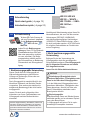 1
1
-
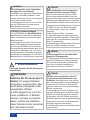 2
2
-
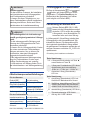 3
3
-
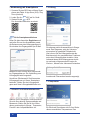 4
4
-
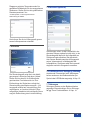 5
5
-
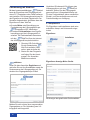 6
6
-
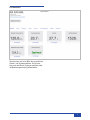 7
7
-
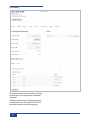 8
8
-
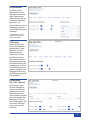 9
9
-
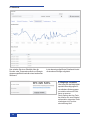 10
10
-
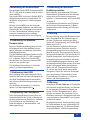 11
11
-
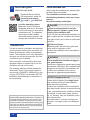 12
12
-
 13
13
-
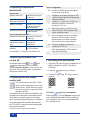 14
14
-
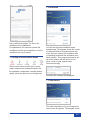 15
15
-
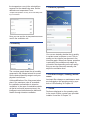 16
16
-
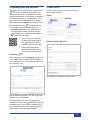 17
17
-
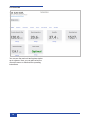 18
18
-
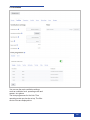 19
19
-
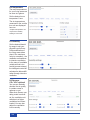 20
20
-
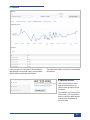 21
21
-
 22
22
-
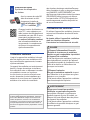 23
23
-
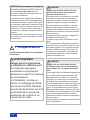 24
24
-
 25
25
-
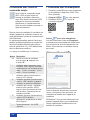 26
26
-
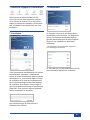 27
27
-
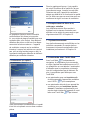 28
28
-
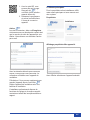 29
29
-
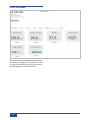 30
30
-
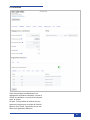 31
31
-
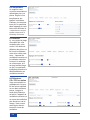 32
32
-
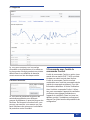 33
33
-
 34
34
-
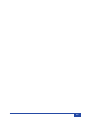 35
35
-
 36
36
Maico WS 170 KBR Series Schnellstartanleitung
- Typ
- Schnellstartanleitung
- Dieses Handbuch eignet sich auch für
in anderen Sprachen
Verwandte Artikel
-
Maico Trio Series Operating Instructions Manual
-
Maico WS 300 Flat Installation Instructions Manual
-
Maico WS 320 Commissioning And Maintenance Instructions
-
Maico PushPull PP 45 O Operating Instructions Manual
-
Maico Trio Series Schnellstartanleitung
-
Maico WS 170 KBR Operating And Maintenance Instructions Manual
-
Maico RLS T1 WS Mounting And Operating Instructions
-
Maico ZEG2 EC Mounting And Operating Instructions
-
Maico PPB 30 K Final Mounting Set Instructions
-
Maico WS 170 R Benutzerhandbuch